随着这次我换电脑、换系统,新系统也要新装好多软件,然而大型软件都需要注册,免费版本、试用版本均有一定限制,无奈找了很多便携版,和破解直装版,当然各有利弊,因为便携软件一般不能重复打开启动器,所以软件关联了启动器后就不能再通过双击直接打开新文件,然而我发现PS和PDF文件居然连拖拽到窗口也不能打开了,于是我在网上找了一下,喝多人都有以上问题,下面我说下我的解决方法。
首先我今天分享的软件有Adobe Illustrator 2025 v29.2.1.116 破解版、Adobe Acrobat Pro DC 2024.005.20399 (x64) 绿色便携版、Adobe Photoshop 2025精简版 v26.3.0.156 绿色便携版。
一、关联软件的设置
直装破解版就不用说了,默认会把相关后缀的文件自行关联,但是便携版就不会关联文件,如PS和DC,就需要这样操作,DC就先打开AcrobatProPortable.exe、PS就先打开PhotoshopPortable.exe,下面我那DC来举例子。
1、打开AcrobatProPortable.exe,软件正常打开,打开任务管理器Ctrl+Shift+ESC,然后强制关闭启动器,这样,软件的配置信息,就会保留,如注册表信息,如果正常关闭启动器,会还原软件的配置信息,然后直接打开真实目录的软件会无法启动。
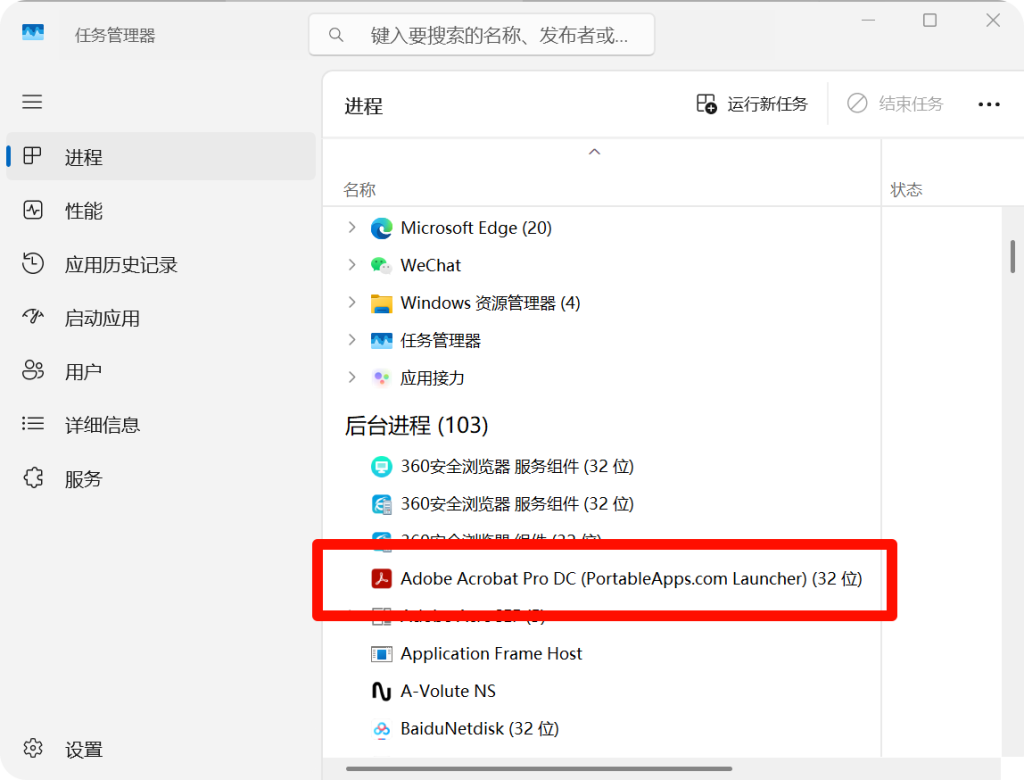
2、强制关闭软件后,找到真实目录的软件,打开文件所在的位置,然后再选择固定到开始菜单。
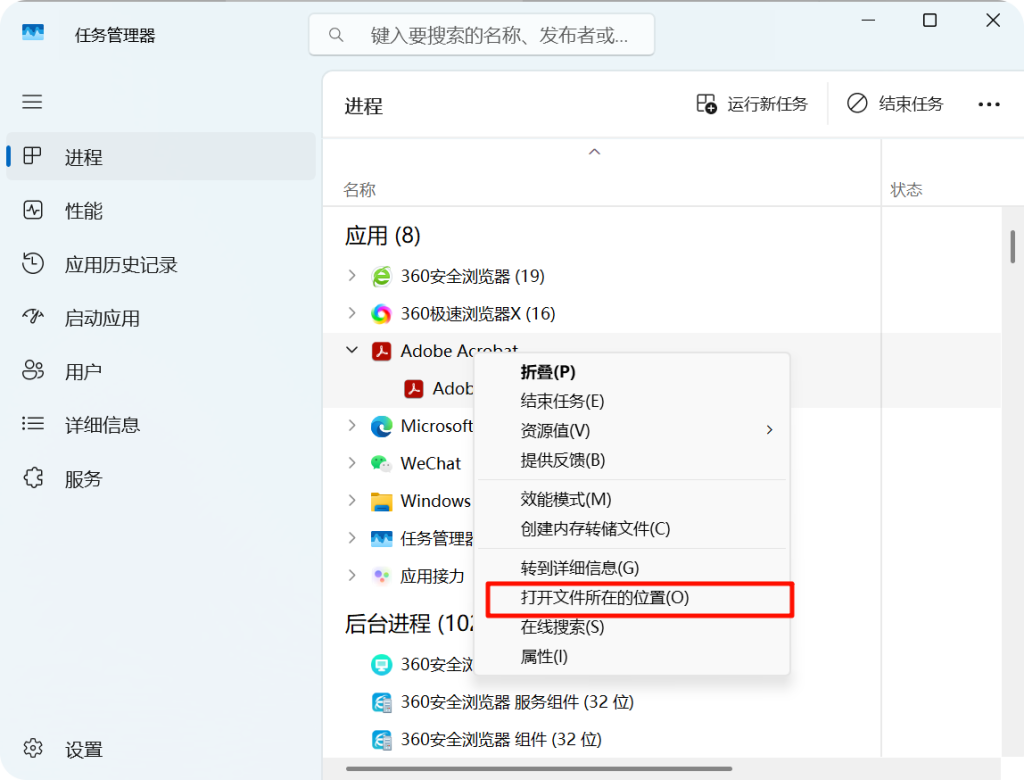
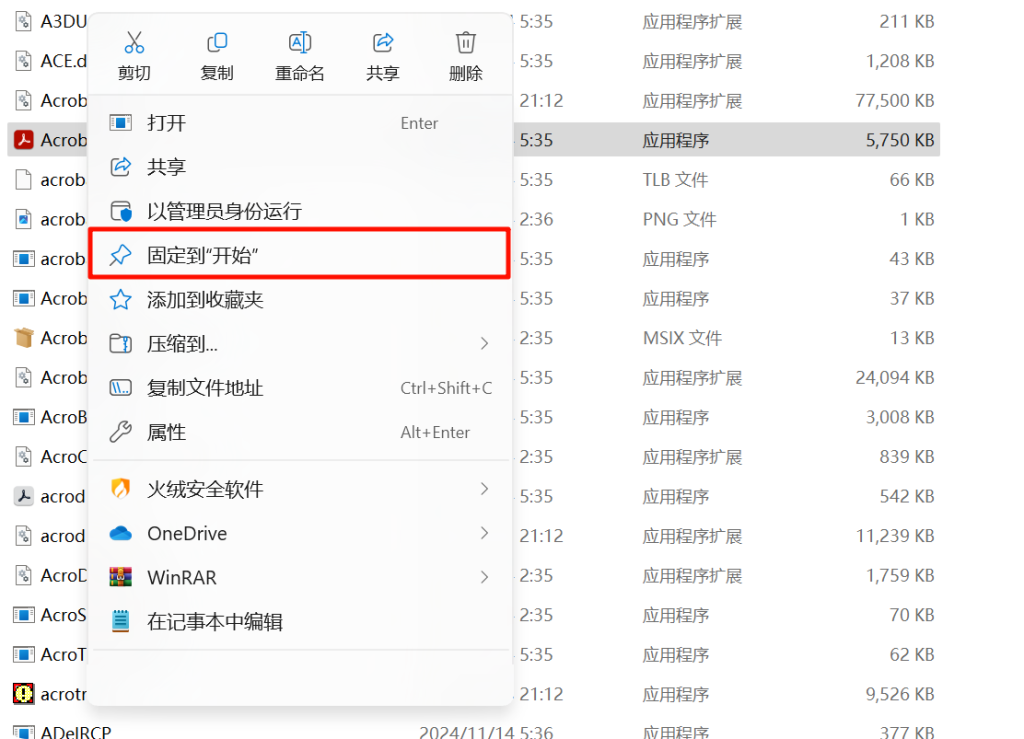
每次再打开软件时在开始菜单打开软件,不要用启动器打开了。
3、下面是关联文件右键哟个pdf文件,然后选择【打开方式】→【选择其他应用】
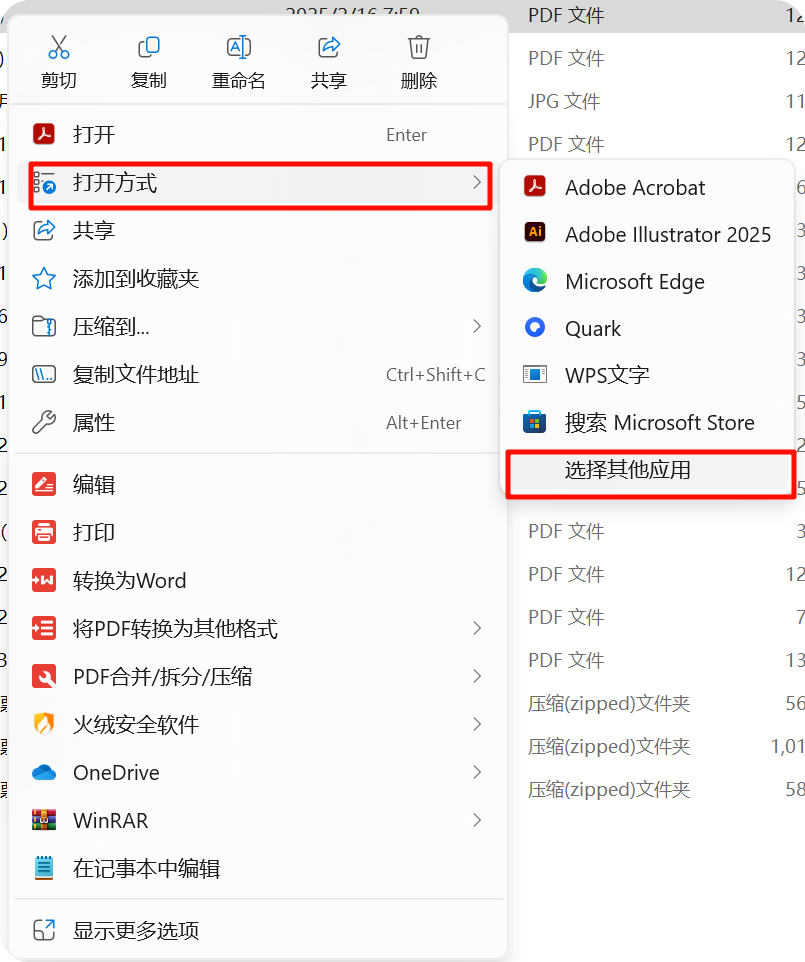
4、然后选择到最下面,在电脑上选择应用。

这里有个窍门,就是刚才任务管理器打开了Acrobat的文件夹,你直接点下上面地址栏,会变成路径然后粘贴到下面这个打开方式的地址栏,回车就能快速找到这个目录,然后选择Acrobat.exe点打开。
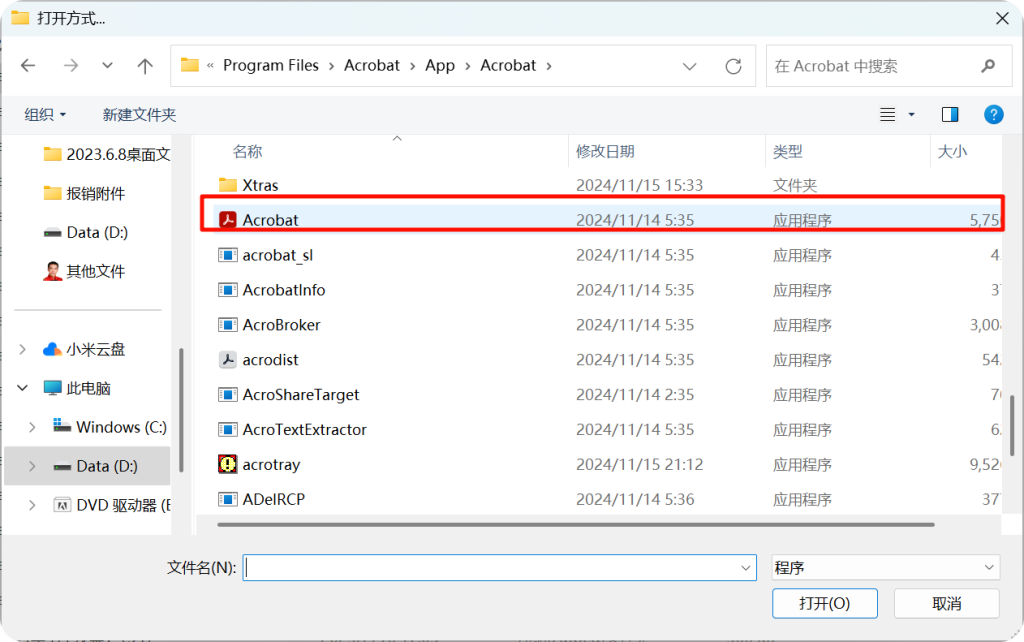
5、然后选择始终,就大功告成了,虽然有点小麻烦但是一劳永逸,不弹窗!
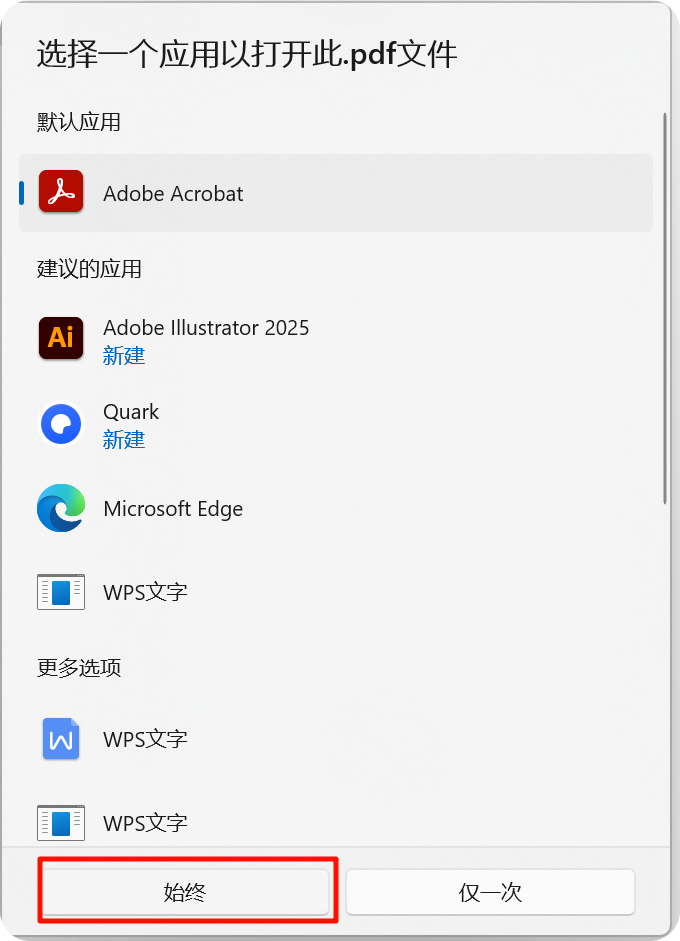
注意:如果改变了软件文件夹位置必须要重新做以上操作。其他便携软件皆可用此方法,不再赘述!
二、解决软件不能拖拽
1、键盘同时按下【WIN】+【R】键(WIN键是ctrl和alt中间的那个键),打开【运行】窗口。
2、在弹出的运行窗口中,输入【regedit】。输入完成后,按【确定】按钮,或者键盘上的Enter键。进入注册表界面
3、在注册表界面,找到【HKEY_LOCAL_MACHINE】,双击鼠标左键,展开目录表。或者,单击目录前面的小箭头图标,展开目录表。
4、同样的方法找到下级目录也可以直接复制下面的内容填到注册表地址栏回车【HKEY_LOCAL_MACHINE\SOFTWARE\Microsoft\Windows\CurrentVersion\Policies\System】,到达我们最终的目标点。
5、在界面的右侧找到【EnableLUA】,右击鼠标点击【修改】,或者双击鼠标左键。
6、在弹出的窗口中,将【数值数据】的数字修改为0,然后点击【确定】按钮。
7、数值修改完成后,要重启电脑。重启完成后,可以打开你的PS试试拖拽打开图片了
EnableLUA 指定当程序尝试对计算机进行更改时是否将 Windows 用户帐户控制 (UAC) 通知用户。 UAC 以前称为受限用户帐户 (LUA)。
通过以上操作,拖拽打不开的问题完美解决了。
ps.用了一段时间win11,真的感觉不是很顺手,慢慢来吧。
部分内容学习自硅基文明:解决PS不能拖拽打开图片的问题(拖放文件到管理员运行的程序中) - CharyGao - 博客园
文章名称:【记录】关于大型便携式软件的使用心得及一些问题的解决
文章链接:https://cycy.fun/2025/02/jilubianxieruanjian/
本站文章若无特别说明,皆为原创,转载请注明来源:怸歪小站,如果您喜欢可以订阅本站RSS feed